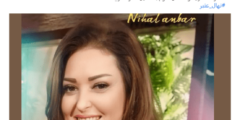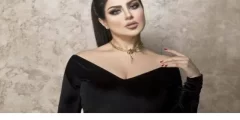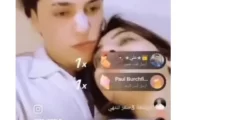قد يعاني بعض الأشخاص من بطء عمل جهاز الكمبيوتر المحمول الخاص بهم لأسباب عديدة ، لذلك من الضروري التركيز على بعض النقاط والخطوات المهمة جدًا التي من شأنها تحسين أداء الكمبيوتر المحمول.
إن تسريع الكمبيوتر المحمول وتحسين أدائه أمر مهم للغاية ، ويجب القيام به ، وهذا ما سنقوم بمراجعته الآن.
1- نظف اللاب توب وتبريد الحرارة
من أهم الأسباب التي تقلل من كفاءة اللاب توب وتبطئ من أدائه ارتفاع درجة الحرارة ، والسبب الأول لارتفاع درجة حرارته هو تراكم الغبار فيه.
2- إيقاف تشغيل البرامج عند بدء التشغيل
من أهم خطوات تسريع الكمبيوتر المحمول إيقاف البرامج التي تعمل عند بدء تشغيل Windows.
لإيقاف البرامج التي يتم تشغيلها عند بدء التشغيل ، يمكنك اتباع هذه الخطوات لمستخدمي Windows 7:
انقر فوق قائمة ابدأ ، ثم حدد تشغيل ، ثم اكتب msconfig ، ثم حدد بدء التشغيل ، ثم قم بإلغاء تحديد البرامج التي لا تريد تشغيلها عند بدء التشغيل ومن الأفضل إيقافها جميعًا ، ثم انقر فوق “موافق”.
بالنسبة لمستخدمي Windows 10 / 8.1 ، يمكنك اتباع هذه الخطوات لإيقاف تشغيل البرامج عند بدء التشغيل:
يتم ذلك عن طريق الضغط على Ctrl + Shift + Esc لتشغيل مدير المهام ، ثم نافذة بدء التشغيل ، ثم حدد البرنامج الذي تريد إيقافه ثم انقر فوق تعطيل في الأسفل ، وستلاحظ حالة أمام كل واحد. البرنامج ، إما تمكين أو تعطيل. ، ثم أوقف جميع البرامج.
وبالتالي ، لن يقوم الجهاز بقراءة أي برنامج أو تنفيذ أي إجراءات في بداية Windows ، وبالتالي سيصبح الكمبيوتر المحمول الخاص بك أسرع بكثير ، حيث تعمل هذه البرامج عند بدء التشغيل وتستمر في العمل في الخلفية ، وبالتالي سيكون جهازك مستهلكًا للغاية وسوف ينخفض أداء جهاز الكمبيوتر المحمول الخاص بك ، ولكن عندما تتوقف ، تزيد الكفاءة من أجهزة الكمبيوتر المحمولة وتركز أكثر على البرامج المهمة وما تقوم به بالفعل.
3- ترقية ذاكرة الرام وزيادتها على اللاب توب
يجب أن تعلم أن زيادة ذاكرة الوصول العشوائي في جهازك من 1 جيجا بايت إلى 2 جيجا بايت ستحدث فرقًا كبيرًا ، لكن زيادة ذاكرة الوصول العشوائي من 8 جيجا بايت إلى 16 جيجا بايت لن تحدث أي فرق إذا كنت من مستخدمي الكمبيوتر العاديين. لذا فإن ترقية ذاكرة الوصول العشوائي في الكمبيوتر المحمول من 1 جيجابايت إلى 2 جيجابايت أو من 2 إلى 4 جيجابايت سيحدث فرقًا كبيرًا بالتأكيد.
لتغيير ذاكرة الوصول العشوائي ، تحتاج إلى معرفة ما إذا كانت ذاكرة الوصول العشوائي في جهاز الكمبيوتر الخاص بك هي DDR2 أو DDR3 ، ومن الأفضل أن تأخذ ذاكرة الوصول العشوائي في الكمبيوتر المحمول الخاص بك عند شراء واحدة جديدة.
يجب عليك أيضًا البحث باستخدام طراز الكمبيوتر المحمول الخاص بك لمعرفة الحد الأقصى من ذاكرة الوصول العشوائي التي يمكن لجهاز الكمبيوتر المحمول التعامل معها.
4- قم بالترقية إلى SSD صلب
الترقية إلى محرك أقراص الحالة الصلبة ، سواء في جهاز كمبيوتر أو كمبيوتر محمول ، ستدعم سرعة الكمبيوتر المحمول وتزيد بشكل كبير من كفاءة الكمبيوتر المحمول.
من ناحية أخرى ، فإن أسعار محركات الأقراص الصلبة من هذا النوع مرتفعة وغير مناسبة للجميع.
المتابعة: كيف ألتقط لقطة شاشة لجهاز كمبيوتر؟
5- تحقق من العمليات على جهازك وأوقف ما لا تريده
هذه الخطوة مهمة وأساسية للغاية ، فكيف يكون لديك أداة في Windows مثل “إدارة المهام” ، ولن تستخدمها دائمًا لمراقبة استهلاك العمليات لجهازك والبرامج التي تقتل جهازك.
إذا كنت لا تستخدم أداة “إدارة المهام” ، فستلاحظ أن الكمبيوتر المحمول يعاني من البطء ، لأنه يتعين عليك التحقق من العمليات أو البرامج التي تعمل في خلفية جهازك وتستهلك ذاكرة الوصول العشوائي أو الذاكرة ومعرفة مقدارها تستهلك وتستهلك. أيضا النسبة المئوية.
وتجدر الإشارة إلى أن الخطوات المذكورة ليست هي الوحيدة لتسريع عمل جهاز الكمبيوتر المحمول الخاص بك ، ولكن هناك خطوات قمنا بمراجعتها سابقًا للكمبيوتر ، والتي يجب عليك أيضًا تنفيذها. لذلك ركزنا فقط على هذه الخطوات نظرًا لأهميتها ، ولكنها ليست كافية على الإطلاق ، ويجب أيضًا تطبيق خطوات تسريع جهاز الكمبيوتر الخاص بك على الكمبيوتر المحمول الخاص بك.
يمكنك متابعة آخر الأخبار من خلال حساب السيدة علي تويتر
#طرق #مفيدة #للمستخدمين #من #أجل #تسريع #عمل #لابتوب #ويندوز